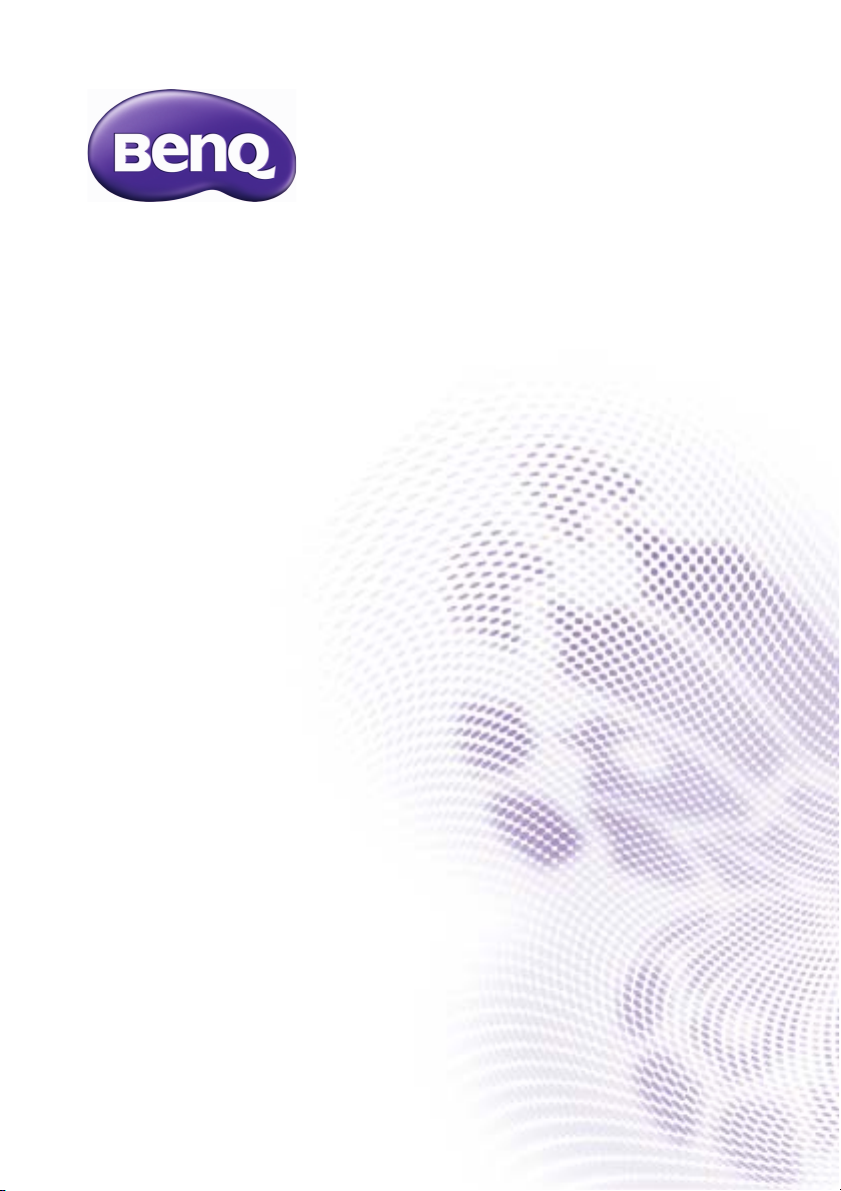
TL650
Интерактивный
плоскопанельный дисплей
Руководство пользователя
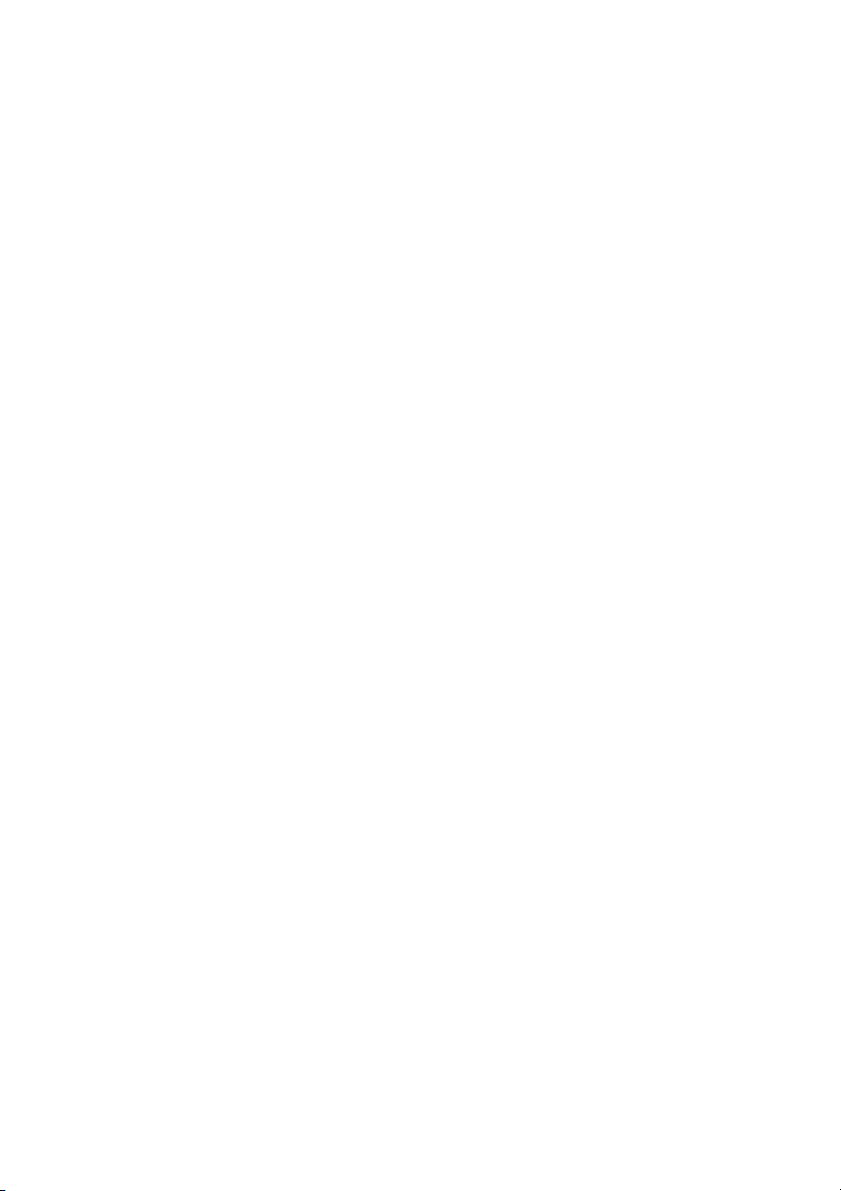
Отказ от ответственности
Корпорация BenQ не дает никаких прямых или подразумеваемых заверений
или гарантий относительно содержания данного документа. Кроме того,
корпорация BenQ оставляет за собой право время от времени
редактировать настоящую публикацию и вносить в нее изменения, не
уведомляя о них кого-либо.
Авторское право
Авторское право 2012. Корпорация BenQ. Все права защищены. Без
предварительного письменного разрешения корпорации BenQ запрещается
воспроизведение какой-либо части настоящей публикации, ее передача,
перезапись, сохранение в системах поиска информации или перевод на
какой-либо язык или компьютерный язык в любой форме и любыми
средствами (электронными, механическими, магнитными, оптическими,
химическими, вручную или иным образом).
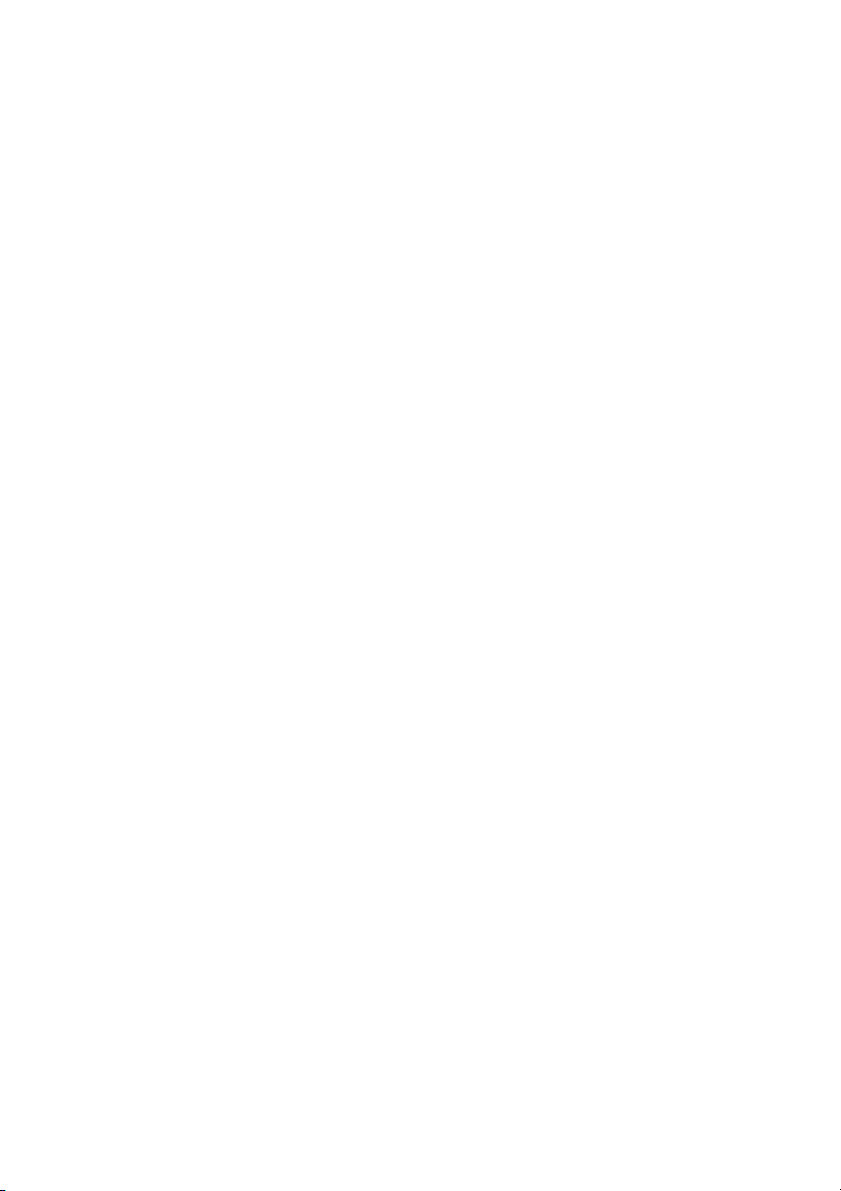
Содержание
Отказ от ответственности ................................. 2
Авторское право................................................ 2
Предупреждения в отношении безопасности и
меры предосторожности................................... 5
Важные инструкция по технике безопасности 7
Замечания о ЖК-панели этого дисплея ................... 7
Примечания о безопасном использовании пульта
дистанционного управления (ДУ) ............................. 8
Примечания о безопасном использовании
батареек...................................................................... 8
BenQ ecoFACTS ......................................................... 9
Состав комплекта поставки............................ 10
Дополнительно покупаемые принадлежности ...... 10
Компоненты дисплея и их назначение .......... 11
Передняя панель ..................................................... 11
Задняя панель ......................................................... 12
Входные/выходные разъемы .................................. 13
Пульт дистанционного управления (ДУ) ................ 15
Использование пульта ДУ ....................................... 16
Настройка дисплея ......................................... 17
Установка дисплея................................................... 17
Подключение аудио/видеосигналов ....................... 19
Подключение сенсорного модуля ........................... 25
Подключение питания.............................................. 26
Работа с сенсорным экраном ......................... 27
Калибровка сенсорного экрана............................... 30
Важные указания по работе с сенсорным
экраном ..................................................................... 30
Основные операции ........................................ 31
Включение и выключение дисплея......................... 31
Блокировка/разблокировка органов управления... 31
Переключение источников входного сигнала........ 31
Регулировка уровня громкости ............................... 31
3
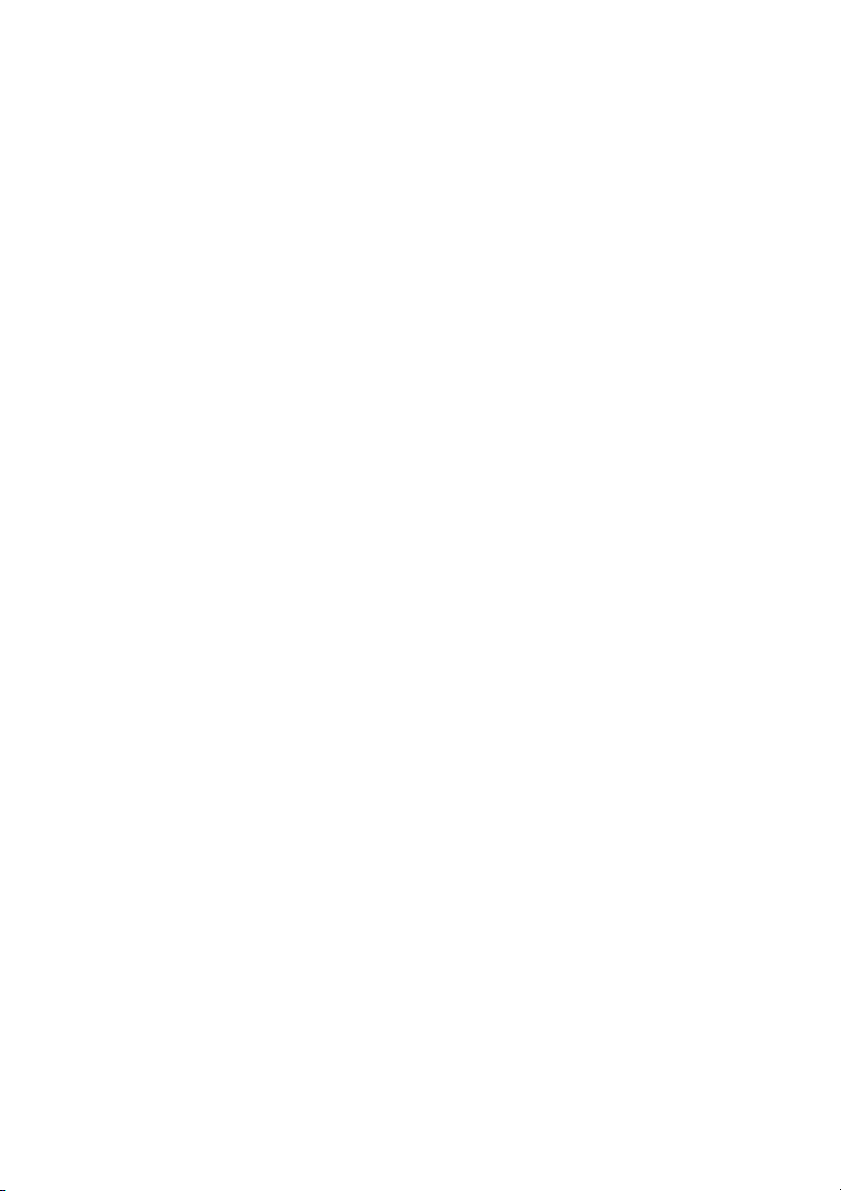
4
Подключение к сети ........................................ 32
Подключение к локальной сети............................... 32
Управление отображением ..................................... 32
Экранное меню................................................ 35
Краткие сведения об экранном меню ..................... 35
Операции с экранным меню .................................... 37
Меню Изображение ................................................ 38
Меню Экран.............................................................. 40
Меню Звук ................................................................ 43
Меню Конфигурация 1 ........................................... 44
Меню Конфигурация 2 ........................................... 46
Меню Опция ............................................................. 47
Меню Обновление .................................................. 51
Информация о продукте................................. 52
Размеры .................................................................... 52
Технические характеристики................................... 53
Поддерживаемые значения разрешения
входного сигнала ...................................................... 55
Устранение неполадок.................................... 56
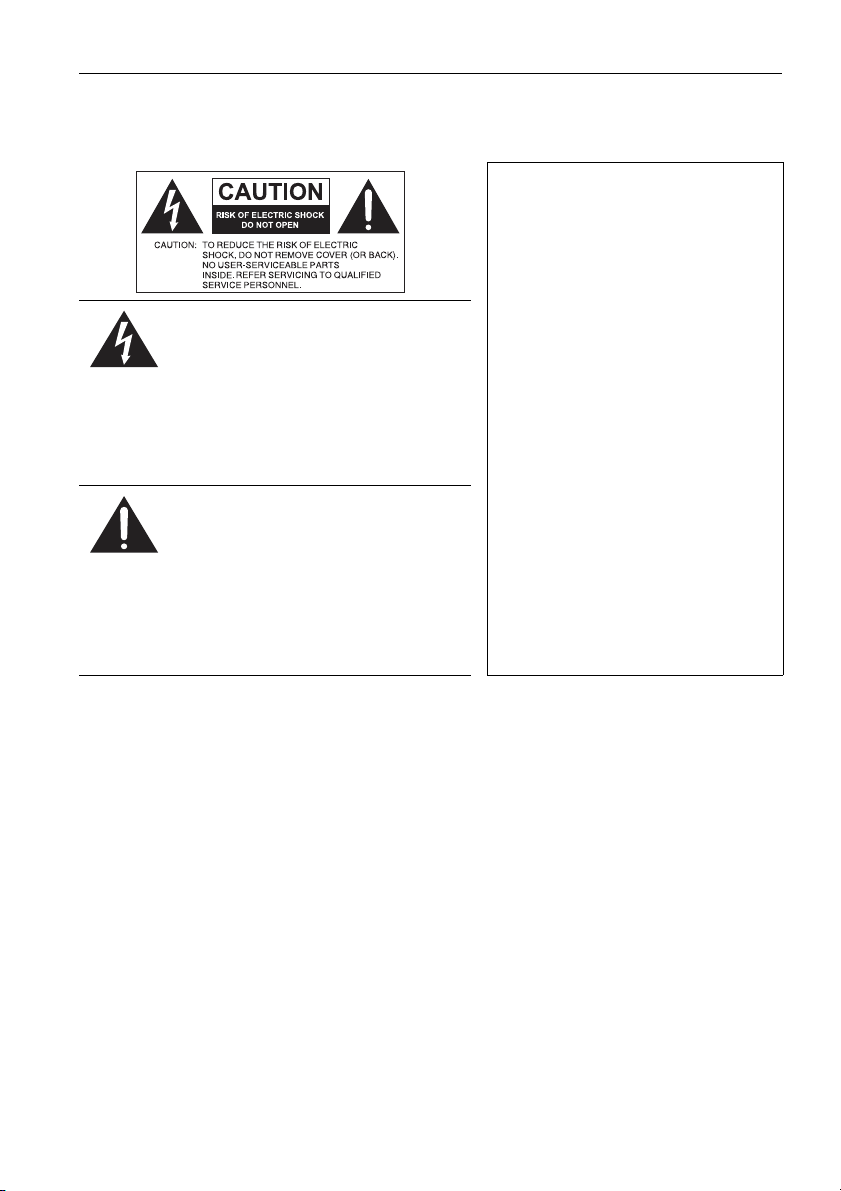
Предупреждения в отношении безопасности и меры предосторожности 5
Предупреждения в отношении безопасности и меры предосторожности
ЭТО ОБОРУДОВАНИЕ ДОЛЖНО
БЫТЬ ЗАЗЕМЛЕНО
В целях безопасности
эксплуатации трехконтактную
вилку нужно вставлять только в
стандартную надежно
Знак молнии внутри
равностороннего треугольника
призван предупредить
пользователя о наличии внутри
корпуса данного изделия
неизолированного "опасного
напряжения", представляющего
для людей опасность поражения
электрическим током.
Восклицательный знак внутри
равностороннего треугольника
призван предупредить
пользователя о наличии важных
указаний по эксплуатации и
(техническому) обслуживанию
устройства в его
сопроводительной документации.
заземленную трехконтактную
сетевую розетку. При
необходимости используйте
трехпроводные удлинительные
шнуры
с надежным заземлением.
Использование удлинителей с
неправильной распайкой
проводов может стать причиной
несчастного случая со
смертельным исходом.
Удовлетворительная работа
устройства еще не значит, что
сетевая розетка заземлена или
что установка выполнена
абсолютно безопасно. Если
сомневаетесь в надежности
заземления сетевой розетки, то
обратитесь к
квалифицированному электрику.
• Вилка шнура сетевого питания всегда должна быть в исправном состоянии.
Розетка сетевого электропитания должна находиться рядом с устройством,
и доступ к ней не должен быть затруднен. Чтобы полностью обесточить это
устройство, вилку его шнура питания нужно вынуть из сетевой розетки.
• Запрещается размещать этот дисплей на неровной, наклонной или
неустойчивой поверхности
и выйти из строя или причинить травмы людям.
• Не размещайте этот дисплей рядом с водой (например, у бассейна или
душевой кабины) или там, где на него могут попасть брызги или капли воды
(перед открытым окном во время дождя).
• Не устанавливайте этот
надлежащей вентиляции и циркуляции воздуха (например, в закрытом
шкафу). Вокруг дисплея должно быть достаточно места для теплоотвода.
Не перекрывайте вентиляционные отверстия дисплея. Перегрев может
создать опасную ситуацию и вызвать поражение электрическим током.
• Устана влив ать этот дисплей должен только опытный технический
специалист. Неправильная установка этого дисплея
строя и стать причиной травмы. Регулярно проверяйте правильность
установки дисплея и проводите его обслуживание, чтобы поддерживать его
в работоспособном состоянии.
(например, на тележке), так как он может упасть
дисплей в закрытом пространстве, где нет
может вывести его из
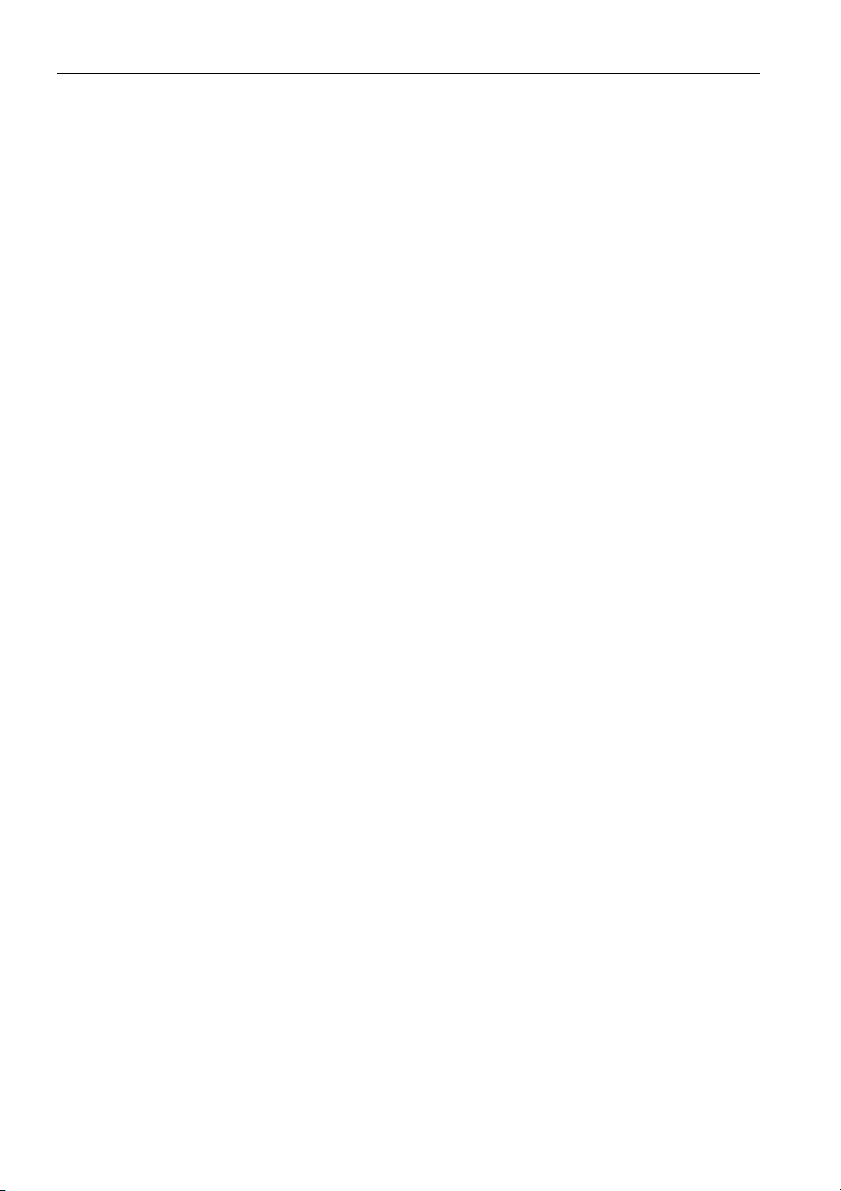
Предупреждения в отношении безопасности и меры предосторожности6
• Для монтажа дисплея используйте только крепежные элементы,
одобренные или рекомендованные изготовителем. Из-за применения
неправильных или неподходящих крепежных элементов дисплей может
упасть и причинить серьезные травмы. Убедитесь в том, что поверхность и
монтажные точки способны выдержать вес дисплея.
• Для уменьшения риска поражения электрическим током не снимайте
крышки. Внутри нет деталей
для обслуживания пользователем. Все виды
технического обслуживания должны проводить специалисты сервисного
центра.
• Чтобы предотвратить травмы, перед использованием дисплея его нужно
закрепить или установить на настольную подставку.
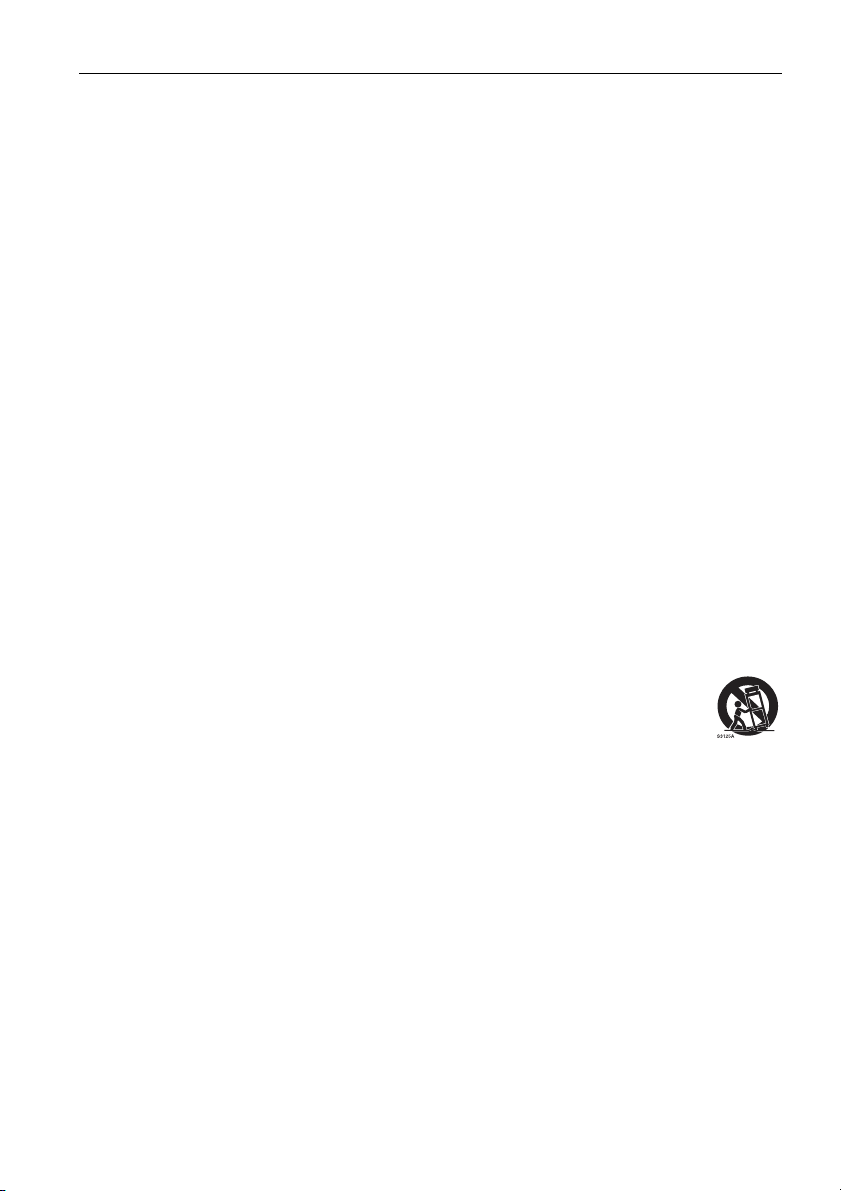
Важные инструкция по технике безопасности 7
Важные инструкция по технике безопасности
1. Прочтите эти инструкции.
2. Сохраните эти инструкции.
3. Обращайте внимание на все предупреждения.
4. Выполняйте все инструкции.
5. Не используйте это устройство рядом с водой.
6. Для чистки используйте только сухую ткань.
7. Не перекрывайте вентиляционные отверстия. При установке
соблюдайте инструкции изготовителя.
8. Не устанавливайте устройство рядом с источниками тепла, такими как
батареи отопления
другие устройства, выделяющие тепло (в том числе усилители).
9. Помните, что поляризованная вилка или вилка с контактом заземления
обеспечивает вашу безопасность. В поляризованной вилке есть два
ножевых контакта, один из которых шире другого. У вилки с контактом
заземления есть два ножевых контакта и заземляющий штыревой
контакт. Широкий ножевой контакт или заземляющий штыревой контакт
обеспечивают вашу безопасность. Если вилка шнура питания не
подходит к вашей сетевой розетке, то обратитесь к электрику для
замены розетки устаревшего типа.
10. Укладывать шнур питания нужно так, чтобы на него нельзя было
наступить или зацепиться за него, а к сетевой розетке и
особенно в месте его выхода из корпуса устройства, нужно обеспечить
беспрепятственный доступ.
11. Используйте только те дополнительные принадлежности, которые
указаны изготовителем.
12. Используйте только тележки, стойки, треноги и кронштейны,
которые указаны изготовителем или продаются вместе с
устройством. Перевозя устройство на тележке, соблюдайте
осторожность, чтобы оно не перевернулось.
13. Отключайте
оно не используется в течение продолжительного времени.
14. Все виды технического обслуживания должны проводить специалисты
сервисного центра. Обслуживание требуется в случае любого
повреждения устройства (поврежден шнур питания или его вилка, на
устройство пролилась жидкость, внутрь устройства попал посторонний
предмет, устройство попало под дождь
работает ненормально, его уронили и т.п.).
или нагревательные приборы, кухонные плиты и
к шнуру питания,
устройство из розетки во время грозы или если
или во влажную атмосферу,
Замечания о ЖК-панели этого дисплея
• ЖК-панель этого дисплея покрыта очень тонким защитным стеклянным
слоем, который при ударе или надавливании может поцарапаться или
разбиться. Жидкокристаллическая подложка также может повредиться под
воздействием чрезмерного усилия или экстремальных температур.
Обращайтесь с дисплеем осторожно.
• Время реакции и яркость ЖК-панели могут меняться в зависимости от
температуры окружающей среды.
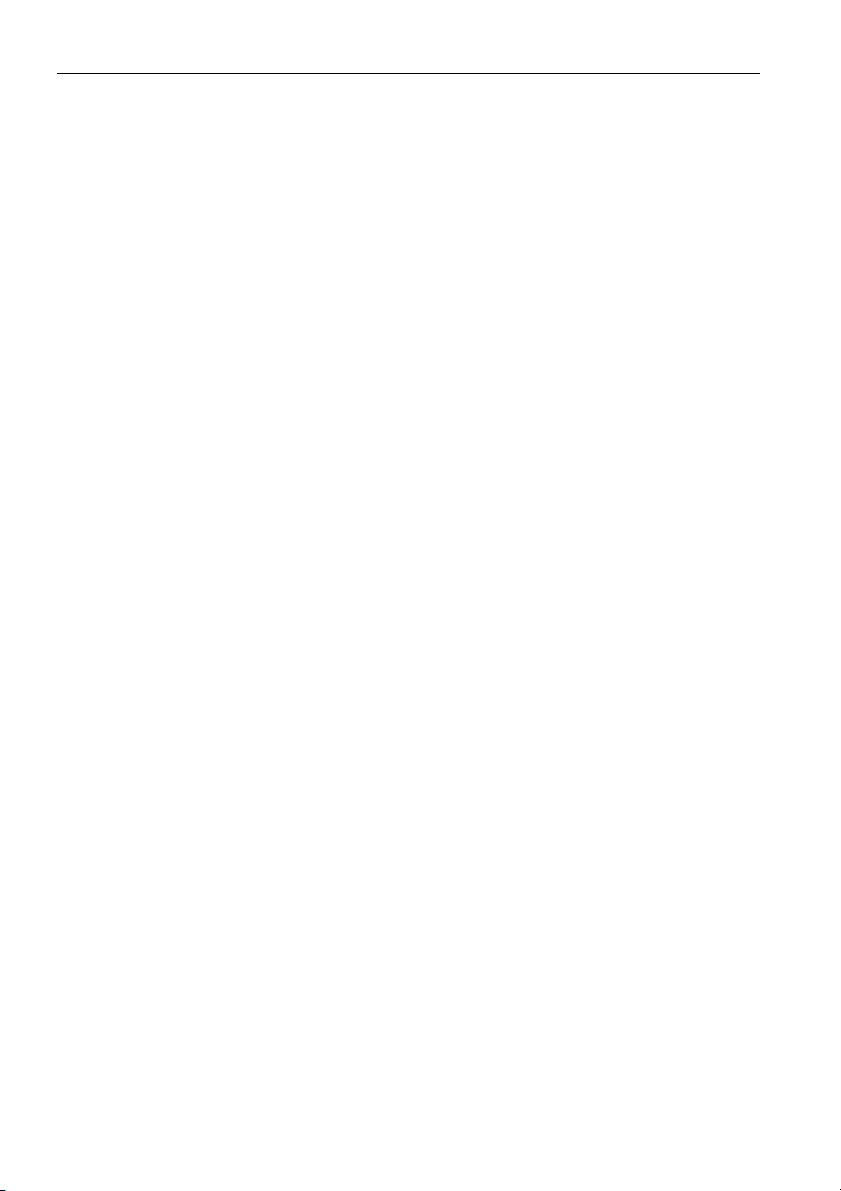
Важные инструкция по технике безопасности8
• Устанавливать дисплей нужно там, где на ЖК-панель не попадет прямой
солнечный свет или свет от точечного источника, так как тепло может
повредить панель и деформировать корпус дисплея, а яркий свет может
затруднить просмотр.
• ЖК-панель состоит из отдельных пикселов, отображающих изображения, и
изготавливается в соответствии с техническими требованиями на
проектирование. Допускается нормальная работа 99,9% пикселей панели,
а 0,01% пикселей могут либо постоянно гореть (красным, синим или
зеленым), либо не загораться. Это является техническим ограничением
технологии ЖК и не считается дефектом.
• Для ЖК-экранов, как и для плазменных панелей и обычных мониторов с
электронно-лучевыми трубками, свойственно "выгорание экрана", то есть
появление
неподвижных линий или теней. Чтобы такие дефекты не появились на
экране, не отображайте статичные изображения (экранные меню, логотипы
телестанций, неподвижный/постоянный текст или значки) дольше двух
часов. Время от времени меняйте формат соотношение сторон
изображения. Растяните изображение на весь экран, чтобы по
возможности
изображения формата 4:3, иначе по краям экрана могут появиться
видимые следы выгорания две вертикальных полосы.
• Примечание: при некоторых обстоятельствах возможно образование
конденсата на внутренней стороне защитного стекла - это естественное
явление, не влияющее на работу монитора. Этот конденсат обычно
пропадает примерно через 2 часа нормальной
на нем неустранимого "остаточного изображения" в виде
убрать черные полосы. Не выводите подолгу на экран
работы.
Примечания о безопасном использовании пульта дистанционного управления (ДУ)
• Не кладите пульт ДУ на отопительные приборы, не держите его во влажных
помещениях и не допускайте возгорания.
• Не роняйте пульт ДУ.
• Не допускайте попадание пульта ДУ под дождь или во влажную атмосферу.
Это может стать причиной его неисправности.
• Следите за тем, чтобы между пультом ДУ и ИК-приемником устройства
было препятствий.
• Если не будете использовать пульт ДУ в течение долгого времени, то
извлеките из него батарейки.
не
Примечания о безопасном использовании батареек
Использование батареек неправильного типа может привести к утечке
электролита и/или взрыву. Обратите внимание на следующее:
• При установке батареек всегда соблюдайте полярность, указанную внутри
отсека батареек.
• Батарейки разных типов обладают разными характеристиками. Не
используйте одновременно батарейки разных типов.
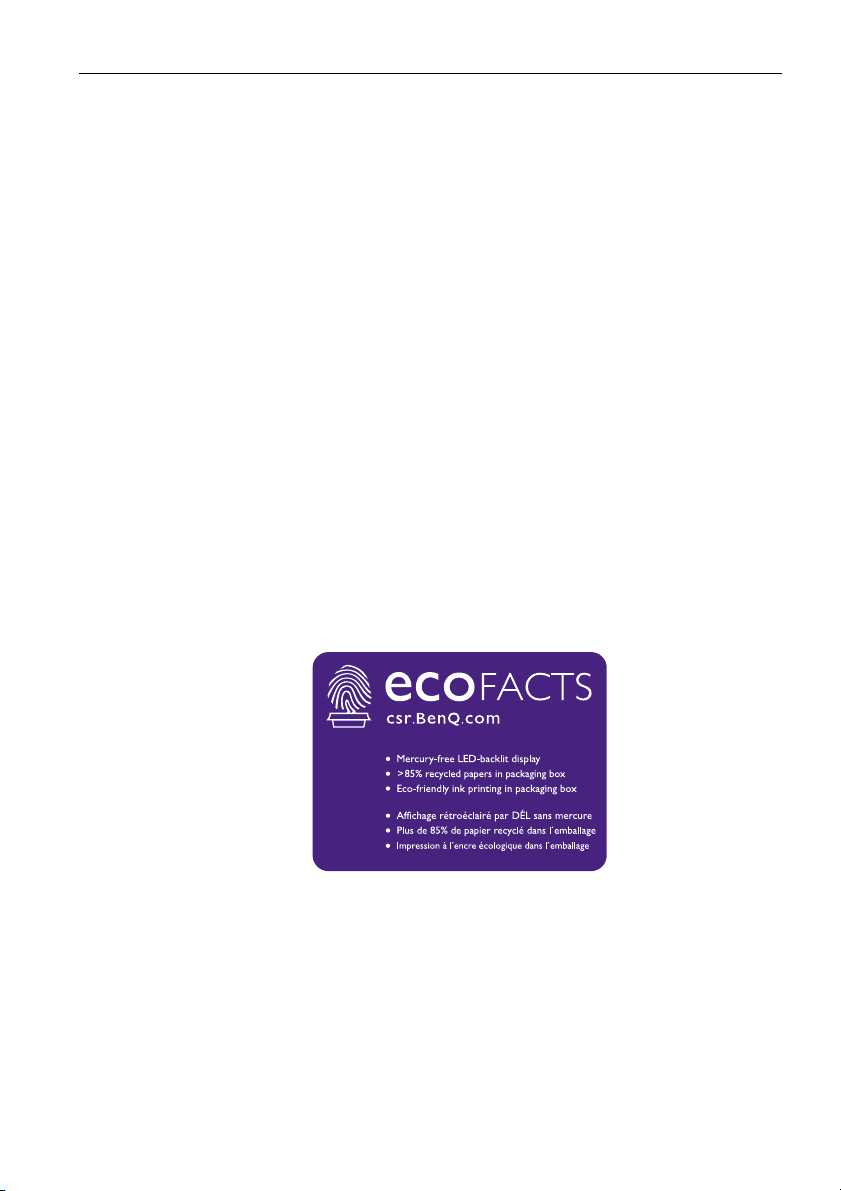
Важные инструкция по технике безопасности 9
• Не используйте одновременно старые и новые батарейки. Одновременное
использование старых и новых батареек сократит срок их службы или
вызовет утечку электролита из старых батареек.
• Когда батарейки перестанут работать, немедленно замените их.
• Вытекший из батареек электролит может вызвать раздражение кожи. Если
из батареек вытечет электролит, то немедленно вытрите его сухой
замените батарейки как можно скорее.
• Срок службы батареек, поставляемых в комплекте с вашим устройством,
может сократиться из-за различий в условиях хранения. Замените
батарейки в течение 3 месяцев или сразу после первого использования.
• В разных странах могут действовать те или иные ограничения на
утилизацию или переработку использованных батареек. Ознакомьтесь
местными правилами или уточните это в пункте утилизации отходов.
тканью и
с
BenQ ecoFACTS
BenQ has been dedicated to the design and development of greener product as
part of its aspiration to realize the ideal of the "Bringing Enjoyment 'N Quality to
Life" corporate vision with the ultimate goal to achieve a low-carbon society.
Besides meeting international regulatory requirement and standards pertaining to
environmental management, BenQ has spared no efforts in pushing our initiatives
further to incorporate life cycle design in the aspects of material selection,
manufacturing, packaging, transportation, using and disposal of the products.
BenQ ecoFACTS label lists key eco-friendly design highlights of each product,
hoping to ensure that consumers make informed green choices at purchase.
Check out BenQ's CSR Website at http://csr.BenQ.com/ for more details on
BenQ's environmental commitments and achievements.
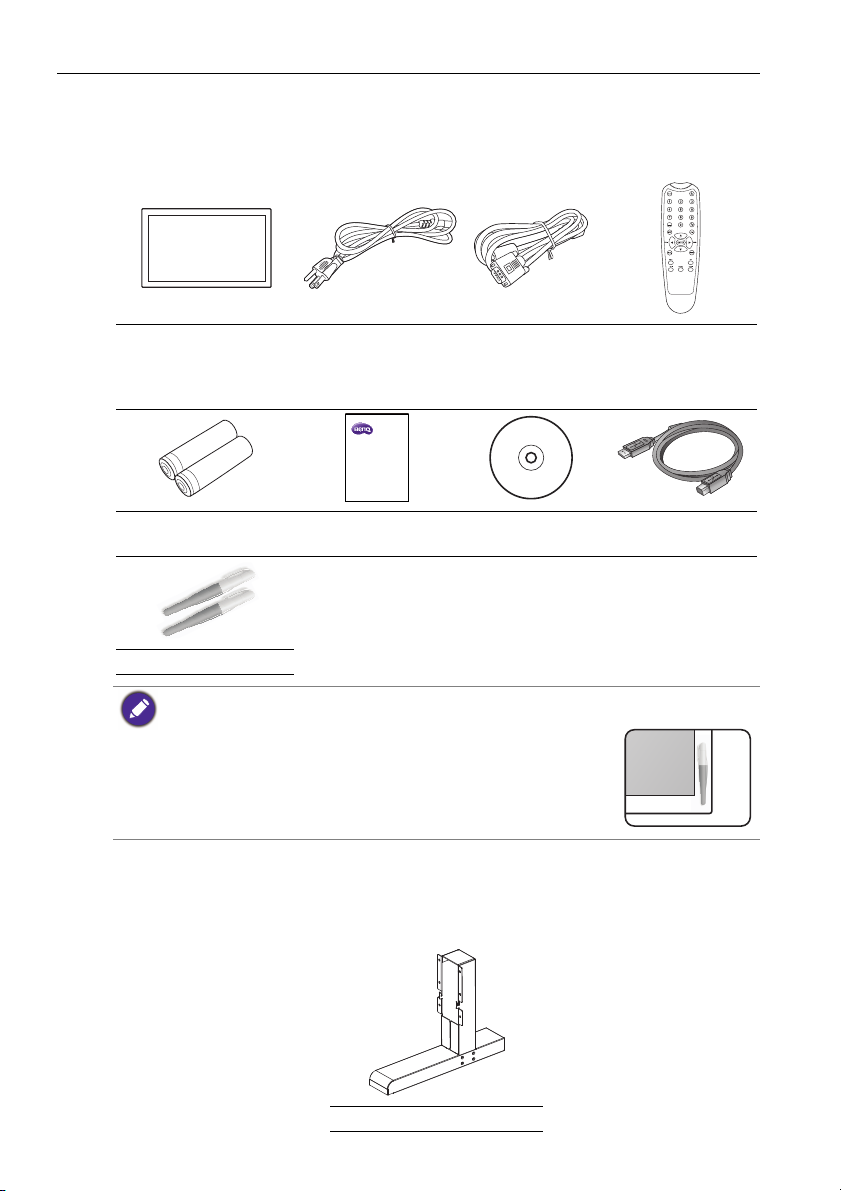
Состав комплекта поставки10
4
H
Состав комплекта поставки
Откройте коробку и проверьте содержимое. В случае отсутствия или
повреждения какого-либо предмета немедленно обратитесь к продавцу.
ЖК-дисплей Шнур питания
XLFN6WDW*XLG
Батарейки типа
AAA
Краткое
руководство
Кабель с
разъемами
D-Sub (15-
контактными)
Компакт-диск Кабель USB
Пульт
дистанционного
управления (ДУ)
Сенсорное перо x 2
• Тип прилагаемого шнура питания может отличаться от показанного в зависимости
от места покупки.
• Прежде чем выбросить коробку, проверьте, не осталось ли
внутри каких-либо принадлежностей.
• Не оставляйте пластиковые пакеты в местах, доступных
детям.
• Сенсорное перо является магнитом, и его можно
прикреплять к передней рамке монитора, когда оно не
используется
.
Дополнительно покупаемые принадлежности
В дополнение к предметам, входящим в стандартный комплект поставки,
можно отдельно купить следующую принадлежность:
Настольные подставки
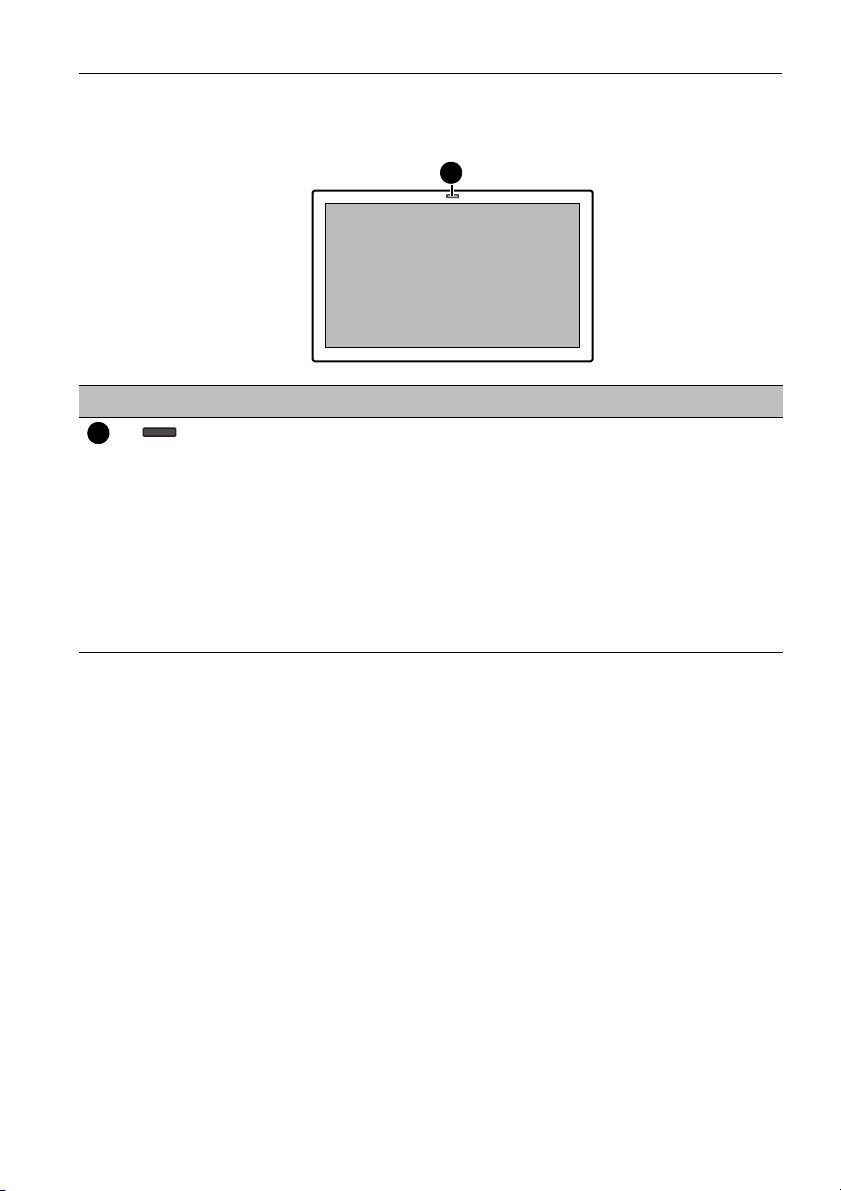
Компоненты дисплея и их назначение 11
1
1
Компоненты дисплея и их назначение
Передняя панель
Поз. Название Описание
• Принимает сигналы управления от пульта ДУ.
Приемник сигналов
пульта ДУ / Датчик
освещения /
Индикатор питания
• Когда датчик освещения активирован, он
определяет условия освещения вокруг дисплея и
автоматически регулирует яркость экрана.
• Отображает рабочее состояние дисплея:
- Загорается зеленым при включении питания.
- Загорается красным при выключении питания.
- Мигает красным, когда дисплей находится
режиме ожидания.
- Гаснет при выключении сетевого питания.
в
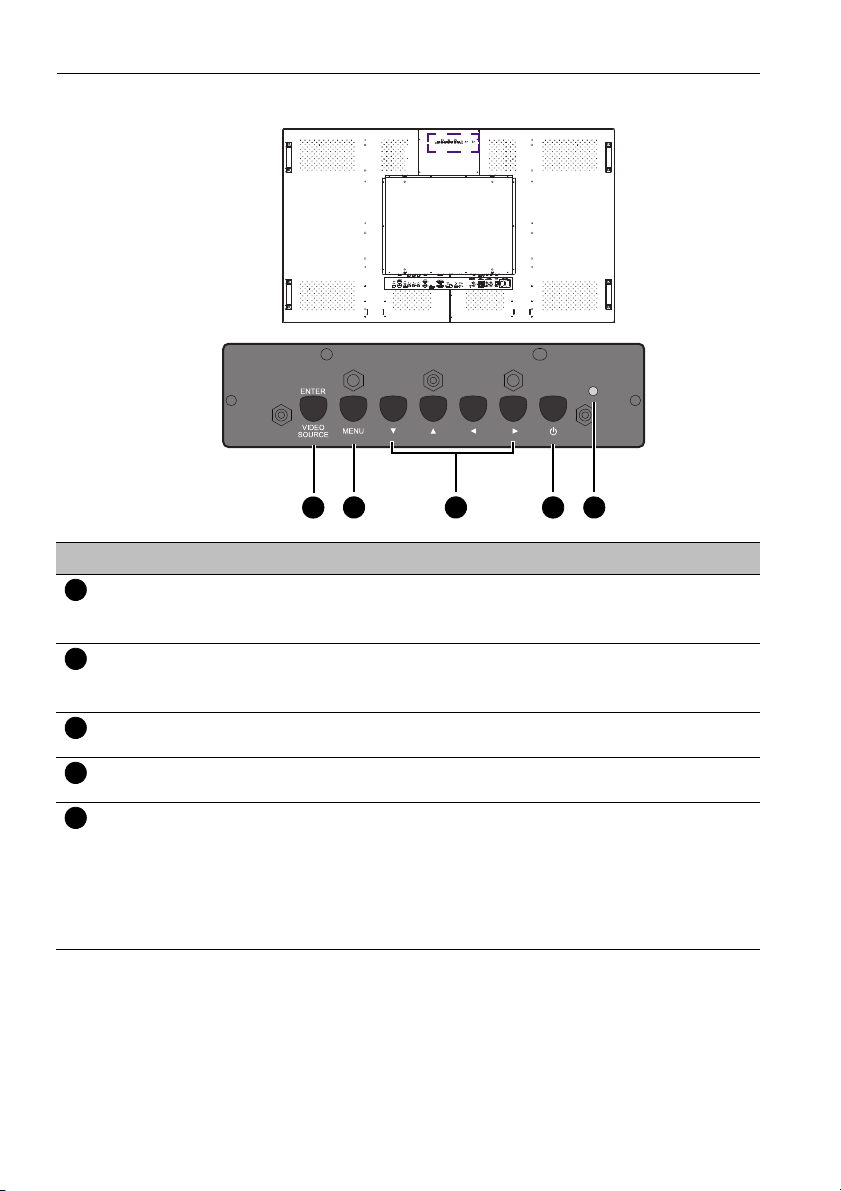
Компоненты дисплея и их назначение12
1 2 3 4 5
12345
Задняя панель
Поз. Название Описание
ENTER/VIDEO
SOURCE
MENU • Открытие экранного меню.
/ / / Перемещение по настройкам и параметрам
Кнопка питания Включение дисплея или его перевод в режим
Индикатор питания Отображает состояние питания дисплея
• Выбор источника видеосигнала.
• Подтверждение вашего выбора или открытие
подменю в экранном меню.
• Возврат в предыдущее меню или закрытие
экранного меню.
экранного меню.
ожидания.
- Загорается зеленым при включении питания.
- Загорается красным при выключении питания.
- Мигает красным, когда дисплей находится в
режиме ожидания.
- Гаснет при выключении сетевого питания.
:
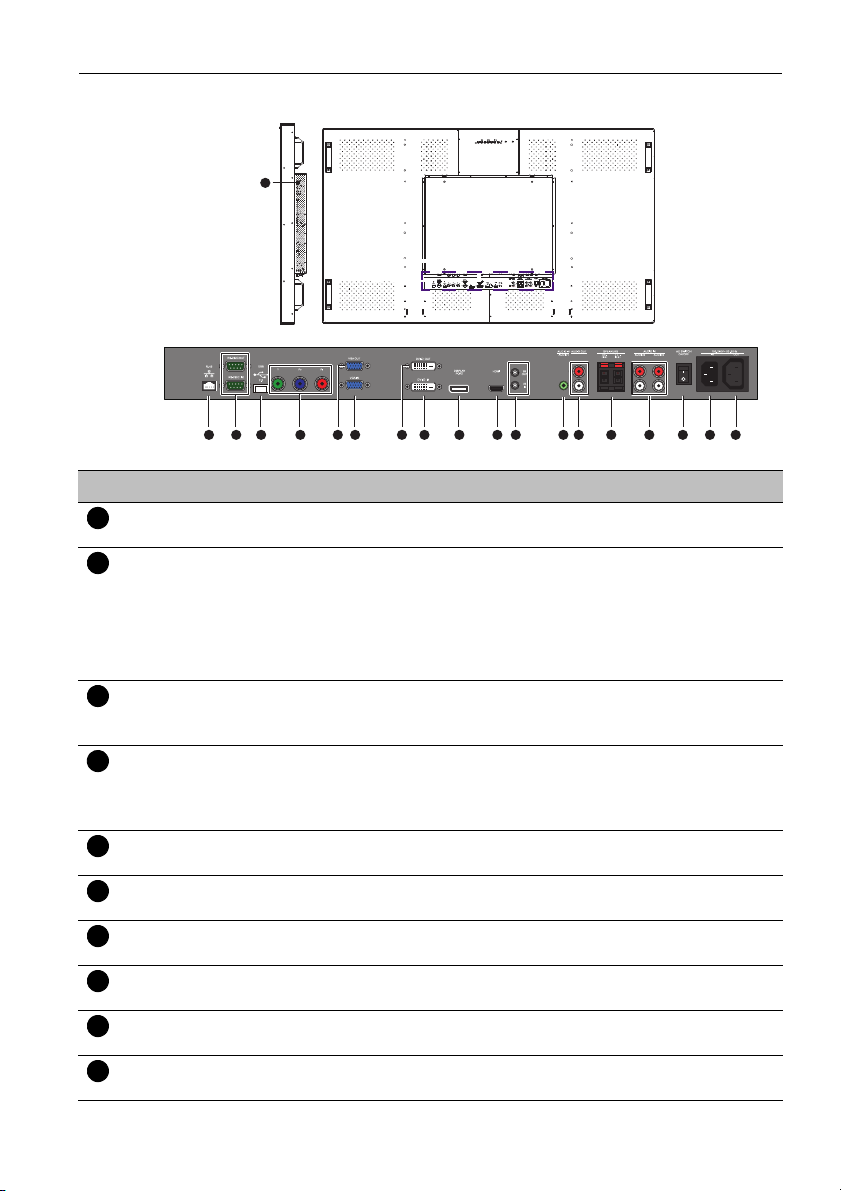
Компоненты дисплея и их назначение 13
1 2 3 64 95 87
10 14 15 16 17 181211 13
123456789
10
Входные/выходные разъемы
19
Поз. Название Описание
RJ45 Подключение к разъему RJ45 сети Ethernet или
маршрутизатора.
RS-232C IN/OUT Для внешнего управления и работы в многодисплейной
конфигурации.
• RS-232C IN: прием сигналов управления от
компьютера или другого дисплея.
• RS-232C OUT: вывод сигналов управления с разъема
RS-232C IN на другой дисплей.
USB Подключение к flash-накопителю USB (только для
VIDEO IN
(COMPONENT)
VGA OUT Вывод аналоговых сигналов RGB с VGA IN на другой
VGA IN Прием аналоговых сигналов RGB от внешнего
DVI-D OUT Вывод сигналов DVI-D с разъема DVI-D IN на другой
DVI-D IN Прием сигналов DVI от внешнего устройства
DISPLAY PORT Служит для подключения устройств, совместимых с
VIDEO IN (HDMI) Прием сигналов HDMI от внешнего устройства
обновлений встроенного ПО ("прошивок" и
клонирования дисплея).
прием сигналов
компонентного видео (YPbPr) от
внешнего устройства (например, проигрывателя дисков
DVD, устройства HDTV или проигрывателя лазерных
дисков).
дисплей.
устройства (например, компьютера).
дисплей.
(например, компьютера).
DisplayPort.
(например, проигрывателя дисков Blu-ray).
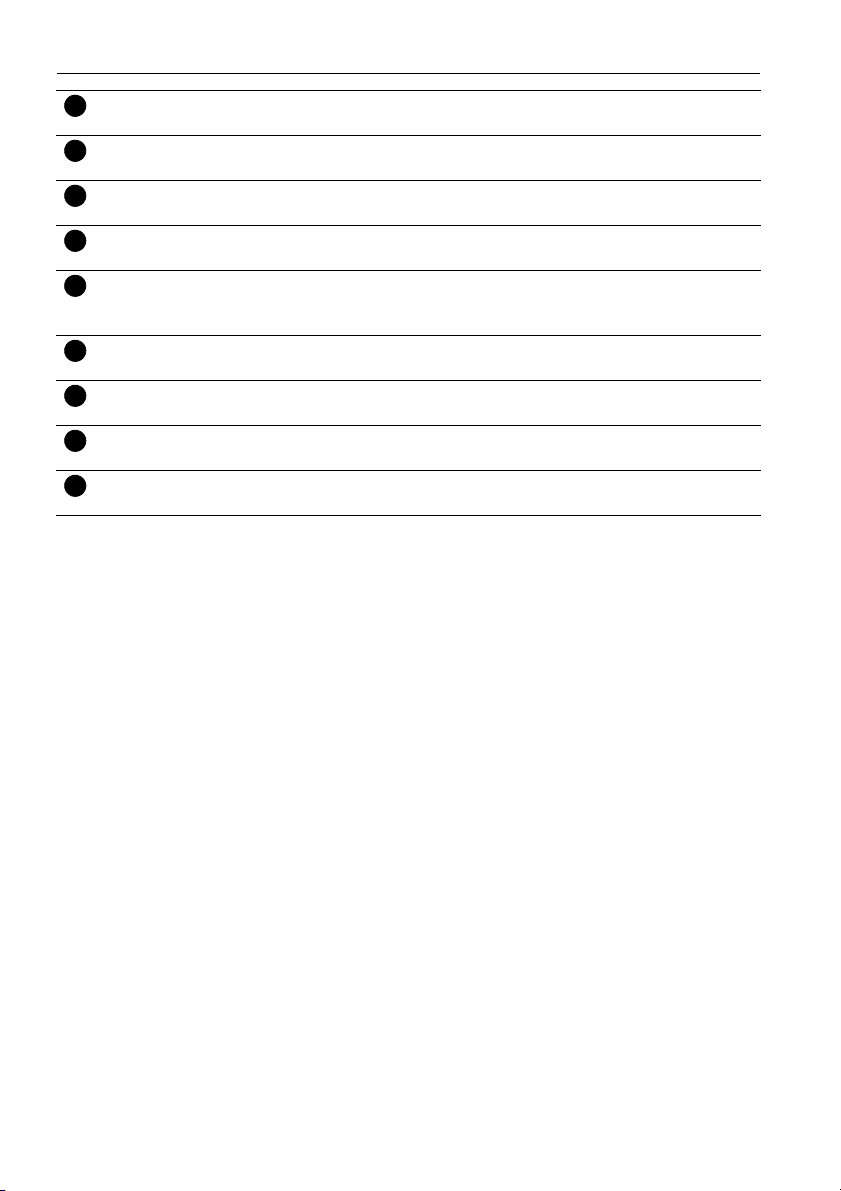
Компоненты дисплея и их назначение14
111213141516171819
IR OUT/IN Для использования с ИК-удлинителем - он повышает
чувствительность приема сигналов от пульта ДУ.
AUDIO IN
(AUDIO1)
Прием аудиосигналов от внешнего устройства
(например, компьютера).
AUDIO OUT (R/L) Вывод аудиосигналов от источника входного
аудиосигнала или HDMI на внешнее устройство.
SPEAKERS (R/L) Вывод аудиосигналов от источника входного
аудиосигнала или HDMI на внешние динамики.
AUDIO IN
(AUDIO2/AUDIO3)
AC SWITCH ON/
Прием аудиосигналов от внешнего устройства
(например,
видеомагнитофона или проигрывателя
дисков DVD).
Включение и выключение сетевого питания.
OFF
AC IN Подключение к сетевой розетке с помощью
прилагаемого шнура питания.
AC OUT Транзи тна я подача сетевого напряжения с гнезда AC IN
на другой дисплей.
USB Подключение USB-кабеля от дисплея к компьютеру для
использования сенсорного модуля.
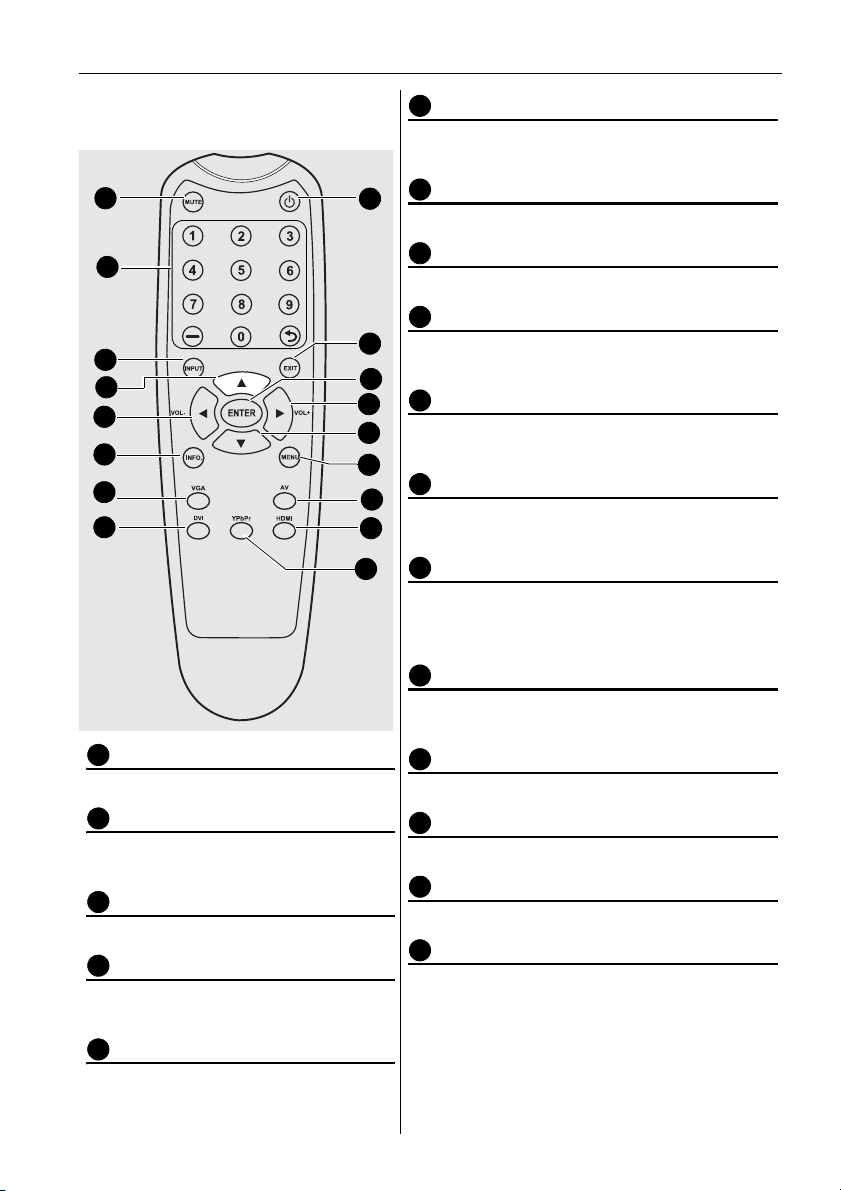
Компоненты дисплея и их назначение 15
1
2
3
4
5
6
7
8
9
10
12
14
15
16
17
11
13
1
23456
7891011121314151617
Пульт дистанционного управления (ДУ)
INFO
Отображение текущего входного сигнала и
разрешения.
VGA
Выбор входного сигнала VGA.
DVI
Выбор входного сигнала DVI.
Питание
Включение дисплея или его перевод в
режим ожидания.
EXIT
Возврат в предыдущее меню или закрытие
экранного меню.
ENTER
Подтверждение вашего выбора или
сохранение изменений.
/ VOL+
• Перемещение по настройкам и
параметрам экранного меню.
• Увеличение громкости.
Перемещение по настройкам и параметрам
MUTE
Включение и выключение звука.
Кнопки с цифрами
Эти кнопки не используются и не
работают.
INPUT
Выбор источника входного сигнала.
Перемещение по настройкам и
параметрам экранного меню.
экранного меню.
MENU
Открытие или закрытие экранного меню.
AV
(функция не назначена)
HDMI
Выбор входного сигнала HDMI.
YPbPr
Выбор входного сигнала YPbPr.
/ VOL-
• Перемещение по настройкам и
параметрам экранного меню.
• Уменьшение громкости.
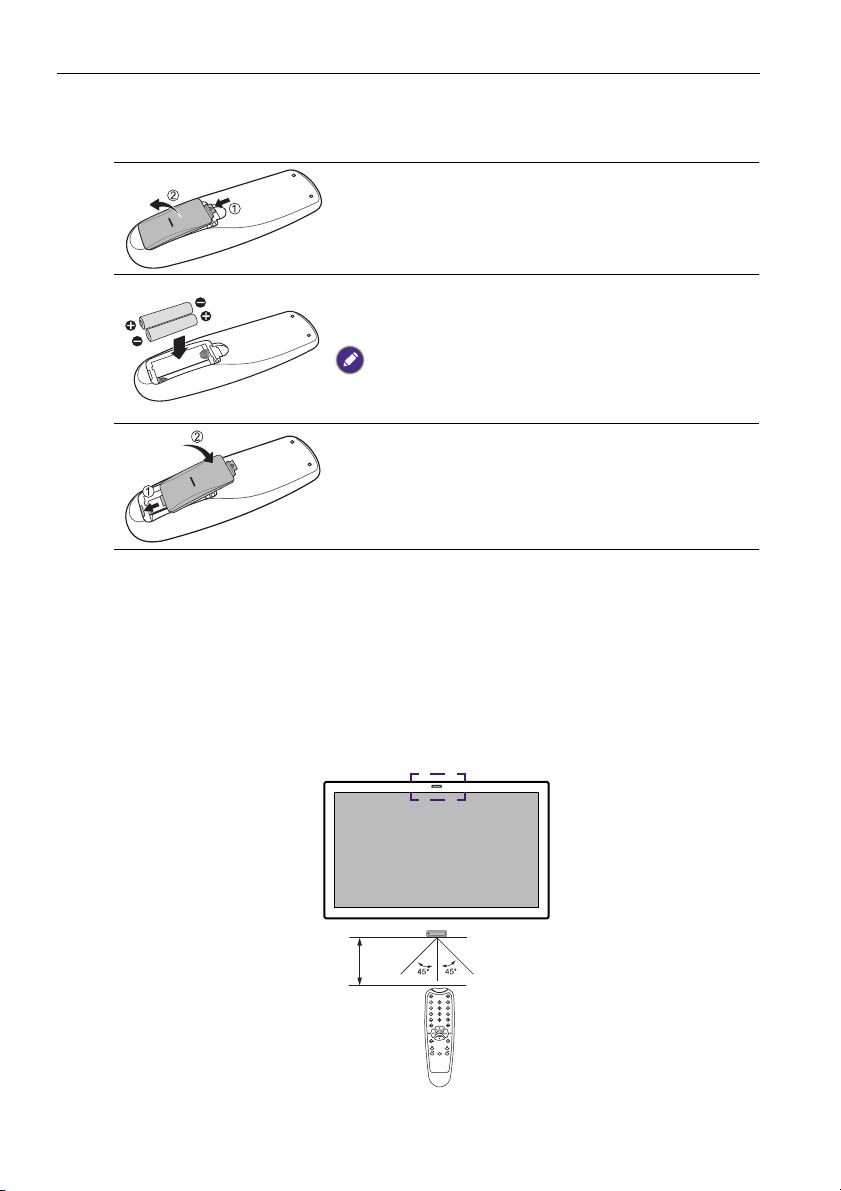
Компоненты дисплея и их назначение16
Макс. 10 м
(32,8 футов)
Использование пульта ДУ
Установк а батареек в пульт ДУ
1. Откройте крышку отсека батареек на пульте
ДУ.
2. Вставьте прилагаемые батарейки, соблюдая
полярность, показанную значками (+) и (-)
внутри отсека батареек.
Батарейки прилагаются для вашего удобства, чтобы
можно было сразу же начать работу с дисплеем. Их
нужно заменить при первой возможности.
3. Установите на место крышку отсека батареек.
Советы по работе с пультом ДУ
• При нажатии кнопок направляйте пульт ДУ прямо на окошко приемника
сигналов ДУ дисплея.
• Следите за тем, чтобы пульт ДУ не намок и не попал в помещение с
повышенной влажностью (например, в ванную комнату).
• Попадание прямого солнечного света или света от другого сильного
источника на окошко приемника пульта ДУ может
случае смените источник освещения, заново отрегулируйте угол наклона
дисплея или для использования пульта ДУ переместитесь ближе к окошку
приемника сигналов ДУ дисплея.
повредить его. В этом
YPbPr
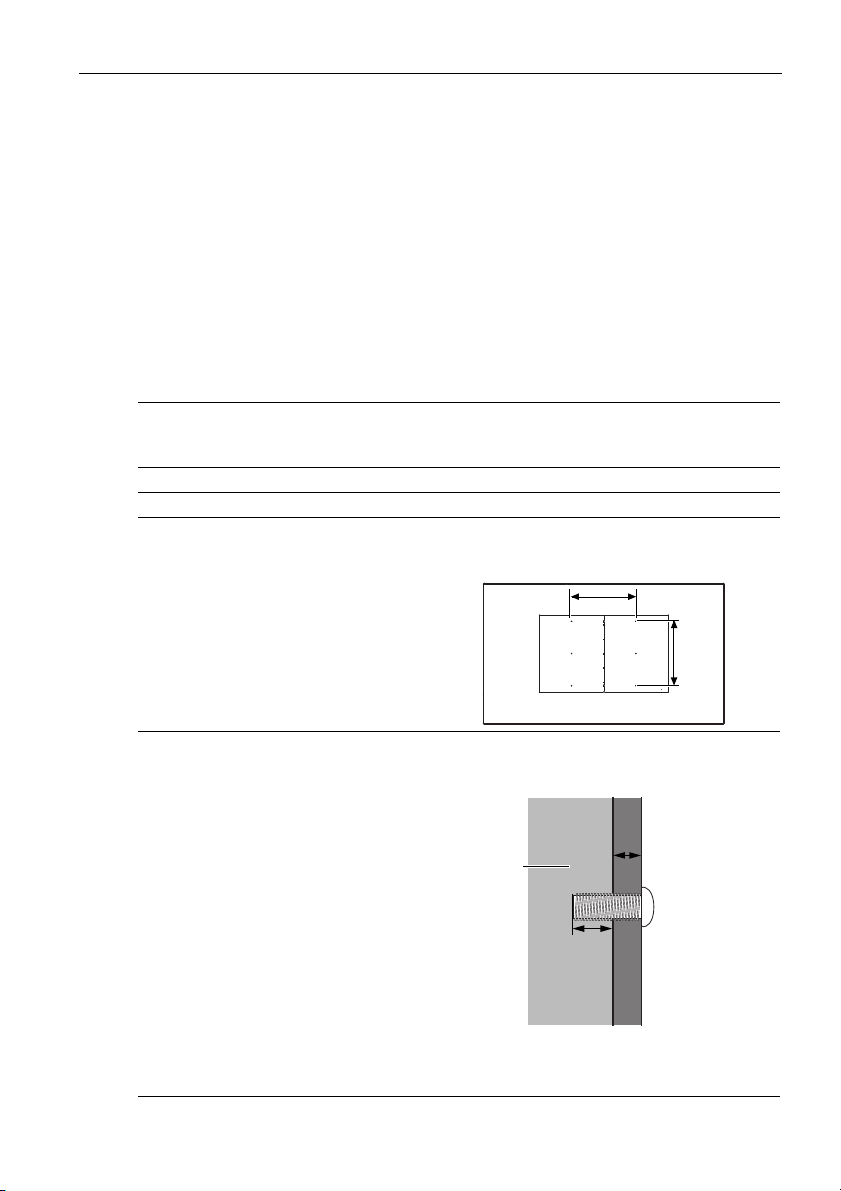
Настройка дисплея 17
400 мм
(15,75")
400 мм
(15,75")
*Тип винта: M8
Тол щ и н а
настенного
кронштейна
10 мм
(0,39")
ЖКдисплей
Настройка дисплея
Установка дисплея
Дисплей можно установить на вертикальную поверхность при помощи
подходящего настенного кронштейна или на горизонтальную поверхность
при помощи покупаемых отдельно настольных подставок. Во время
установки соблюдайте следующие рекомендации:
• Этот дисплей должны устанавливать минимум два взрослых человека.
Попытки в одиночку установить этот дисплей очень опасны и могут
привести к травмам.
• Попросите технических
неправильной установки дисплей может упасть или неправильно работать.
Установк а дисплея на стену
1. Положите чистую сухую безворсовую ткань на ровную горизонтальную
поверхность, на которой не должно быть посторонних предметов.
Размер ткани должен быть больше площади дисплея.
2. Осторожно положите дисплей на ткань ЖК-экраном вниз.
3. Снимите настольные подставки, если дисплей установлен на них.
4. Найдите отверстия винтов
для настенного кронштейна
на задней стенке дисплея
показанные на рисунке.
специалистов установить этот дисплей. Из-за
,
5. Установите настенный
кронштейн на дисплей и
прикрепите дисплей к стене
согласно инструкциям для
настенного кронштейна.
Длина винта должна быть
больше толщины
настенного кронштейна
минимум на 10 мм.
Затяните все винты, как
полагается.
(Рекомендуемый
закручивающий момент:
470 - 635N•см). Крепежные
элементы должны быть
достаточно прочными,
чтобы выдержать вес
дисплея.
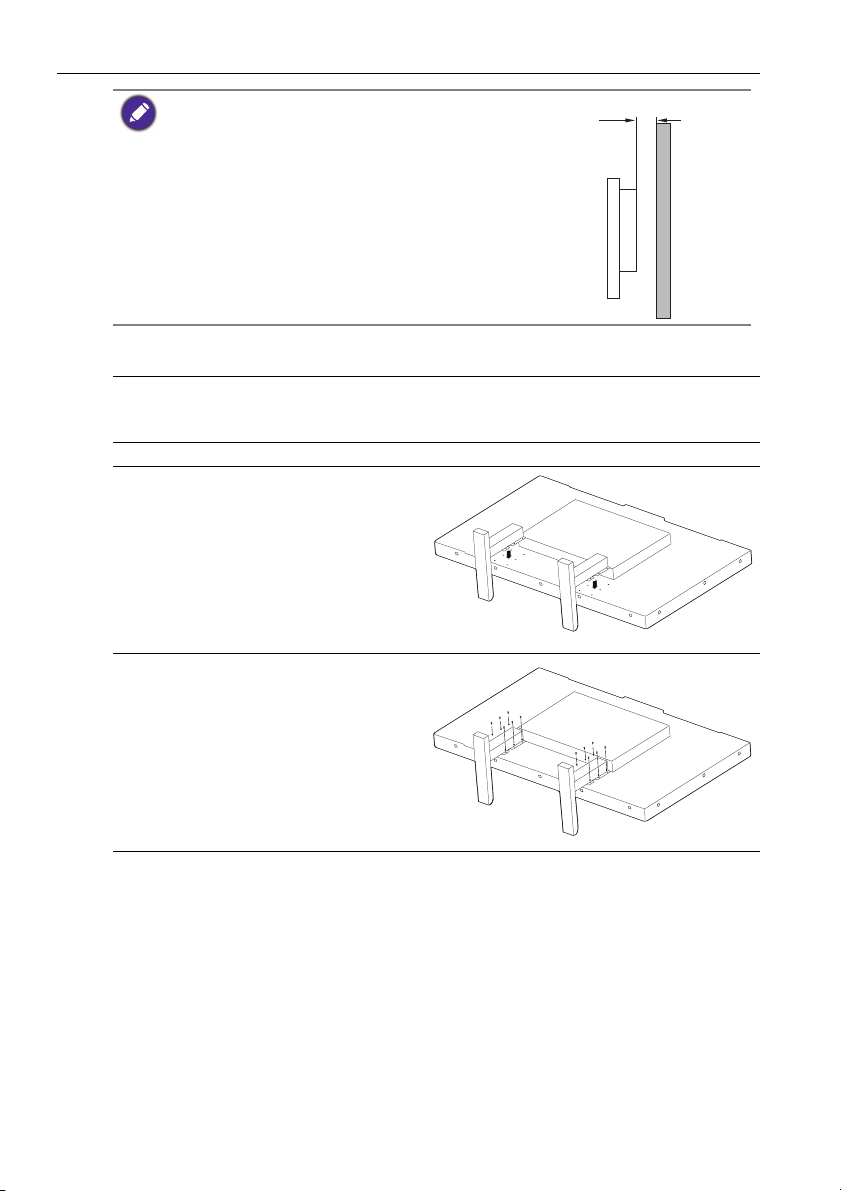
Настройка дисплея18
10mm
(0.39")
• Чтобы обеспечить надлежащую вентиляцию,
расположите дисплей так, чтобы расстояние
между его задней стенкой и стеной было не
менее 10 мм.
• Для крепления дисплея на стену обратитесь к
техническим специалистам. Изготовитель не
несет ответственности за не профессионально
выполненную установку.
Установк а покупаемых отдельно настольных подставок
1. Положите чистую сухую безворсовую ткань на ровную горизонтальную
поверхность, на которой не должно быть посторонних предметов.
Размер ткани должен быть больше площади дисплея.
2. Осторожно положите дисплей на ткань ЖК-экраном вниз.
3. Положите настольные
подставки на дисплей, как
показано.
4. С помощью подходящих
винтов и отвертки прикрепите
подставки к дисплею.
